Pode sair do Gmail no celular Android?
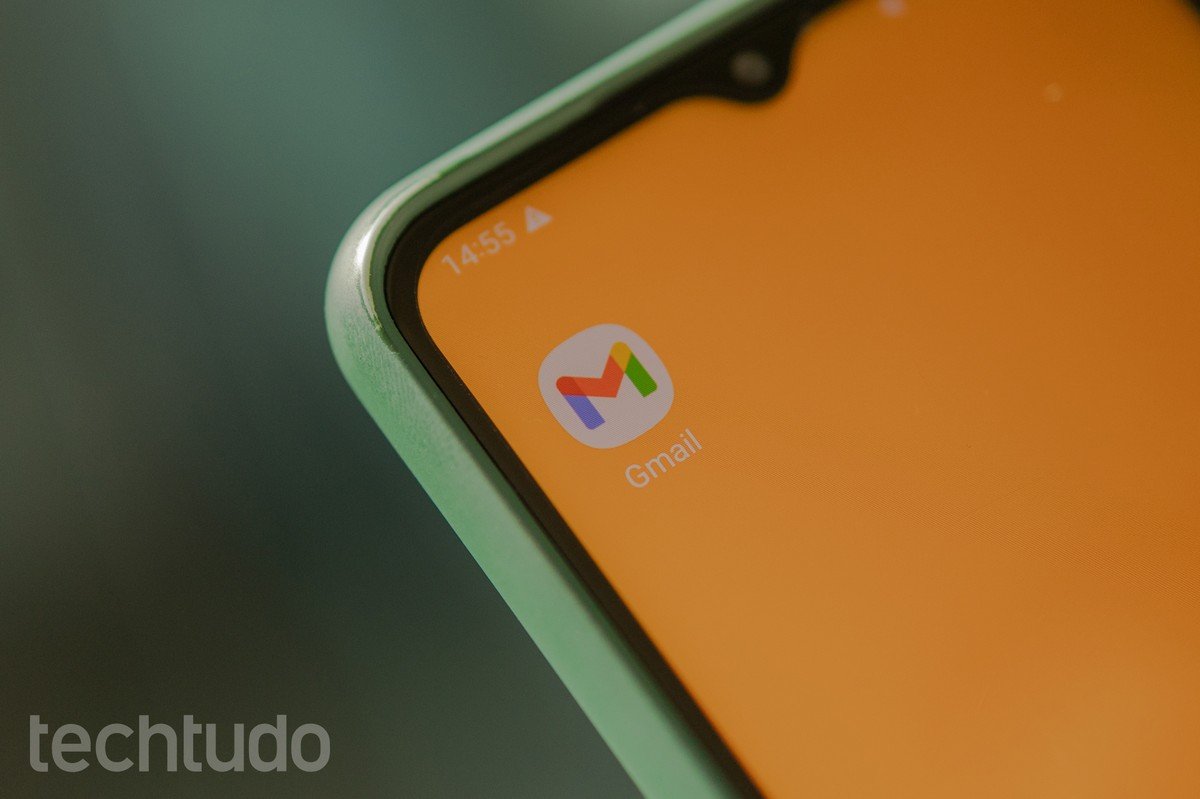
A remoção completa do Gmail não é possível em dispositivos Android devido a pré-instalação da ferramenta como um aplicativo fundamental para o sistema operacional. Por isso, a melhor opção disponível é desativar o serviço. Assim, você impede que o aplicativo seja executado em segundo plano. Mas antes de desativar qualquer app, especialmente um tão central como o Gmail no Android, é aconselhável fazer um backup e garantir que seus dados mais importantes e arquivos essenciais estejam protegidos. A seguir, você acompanha como sair do Gmail no celular e as consequências dessa escolha para o dispositivo. Confira!
🔎Como recuperar ou mudar a senha do Gmail pelo celular e PC
📝 Como mudar a conta padrão do Gmail no celular Android? Descubra no Fórum do TechTudo
O que acontece se desinstalar o Gmail do celular?
Remover o app do Gmail não irá excluir sua conta Google e seu ID de e-mail permanecerá ativo, o que permite enviar e receber mensagens por meio de outros dispositivos ou do navegador. Contudo, é importante alertar que a desinstalação pode atrapalhar o funcionamento de outros apps que solicitam as informações da conta de e-mail do Google. Além disso, sair do app no celular pode redefinir as configurações do telefone e alterar até o tema e notificações. A reinstalação exigirá a redefinição das preferências.
Do mesmo modo, os anexos baixados do Gmail para o celular permanecem intactos e podem ser acessados sem o aplicativo. Além disso, apenas desinstalar o Gmail não irá afetar serviços como Youtube ou Google Drive, já que eles funcionam a partir da conta Google e não com o Gmail.
Como sair de uma Conta do Google no celular?
Passo 1. Acesse o aplicativo Gmail no seu smartphone ou tablet Android. No canto superior direito, clique na imagem do perfil associada à sua conta.
/i.s3.glbimg.com/v1/AUTH_08fbf48bc0524877943fe86e43087e7a/internal_photos/bs/2023/0/y/E4HsH0SeSzOSms9tm6gQ/1.jpg)
Passo 2. Selecione a opção “Gerenciar contas neste dispositivo” e escolha a conta que deseja modificar.
/i.s3.glbimg.com/v1/AUTH_08fbf48bc0524877943fe86e43087e7a/internal_photos/bs/2023/S/n/uBb3SARZGhOqz6e9Yl9A/2.jpg)
Passo 3. Na parte inferior da tela, toque na opção “Remover conta”.
/i.s3.glbimg.com/v1/AUTH_08fbf48bc0524877943fe86e43087e7a/internal_photos/bs/2023/m/6/A72WBeQMu3FbrFcyaehg/3.jpg)
Como usar outros e-mails no celular Android?
Ao sair do Gmail, você pode optar por utilizar outros apps de mensagem como o Microsoft Outlook e o Yahoo Mail, basta baixá-los na loja de aplicativos do seu Android. O passo a passo de ativação de cada um deles é muito prático!
No Microsoft Outlook, comece adicionando ou criando uma conta própria. Você pode entrar no Outlook usando a sua conta do Google, basta permitir que o app acesse algumas informações da sua conta no Gmail. Quem já possui conta precisará informar o código de segurança enviado para o e-mail alternativo cadastrado no Outlook. Você também pode cadastrar mais de uma conta de usuário no mesmo dispositivo.
/i.s3.glbimg.com/v1/AUTH_08fbf48bc0524877943fe86e43087e7a/internal_photos/bs/2023/O/8/0gh2ERSmyd75DfQKRinw/5.jpg)
No Yahoo Mail, você pode entrar com uma conta Yahoo ou usando a sua conta do Google. Após seguir o passo a passo de cadastro, inserindo suas informações pessoais e dando as permissões necessárias, crie uma senha forte usando números, letras e símbolos. Você poderá acessar a diferentes caixas de e-mail no app da Yahoo Mail, reunindo as suas mensagens em um só lugar. Prontinho, é só começar a usar o aplicativo normalmente, enviando e recebendo mensagens.
/i.s3.glbimg.com/v1/AUTH_08fbf48bc0524877943fe86e43087e7a/internal_photos/bs/2023/g/8/lBSGZWSAGwZGnDzeb9Sg/6.jpg)
Com informações de Google, Guiding Tech e Insider.
Veja também: Como fazer login e entrar com outra conta no Gmail

Como fazer login e entrar com outra conta no Gmail



![Imagem de: Alexa: confira 8 dicas para usar melhor o smart speaker! [Vídeo]](/wp-content/uploads/2024/03/Edge-Computing-como-ferramenta-para-reduzir-os-gargalos-do-transporte-390x220.jpg)

